小熊解答win10系统tp路由器登陆失败的问题?
更新日期:2018-11-19 作者:就下载 来源:http://www.9xiazai.com
我们在操作win10系统电脑的时候,win10系统tp路由器登陆失败的问题不知道解决,其实win10系统tp路由器登陆失败的问题不是很难,但是大部分网友还是不清楚应该怎么办,于是小编也在网站查询搜集,最后整理出win10系统tp路由器登陆失败的情况实在太难了,只需要按照; 1、在状态框中,点击属性(properties), 2、然后找到"internet protocol Version 4(TCp/ipv4)",双击,并选择"Use the following ip address:",如下图所示,分别填写好ip address,subnet mask,以及default gateway。就ok了。下面不知道的网友赶快学习一下win10系统tp路由器登陆失败问题完整解决思路吧!
tp路由器登陆不了的解决方法
首先连接到路由器发出的wifi信号上,比如Tp_LinK_ABCdEFG,然后右键选择状态(status),如图所示:
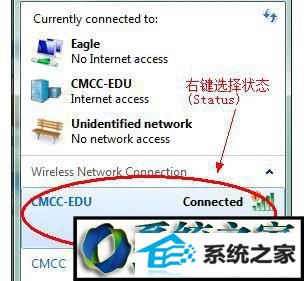
步骤如下:
1、在状态框中,点击属性(properties),如图:
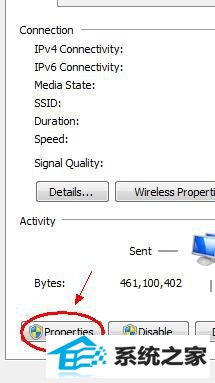
2、然后找到"internet protocol Version 4(TCp/ipv4)",双击,并选择"Use the following ip address:",如下图所示,分别填写好ip address,subnet mask,以及default gateway。
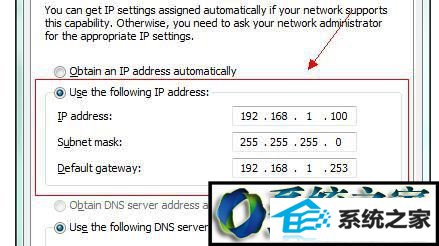
3、如上图,ip address填写192.168.1.x(1≤x≤252),这里我们用的100。subnet mask(子网掩码)填255.255.255.0,default gateway(默认网关)填写192.168.1.253,即路由的管理页面地址。
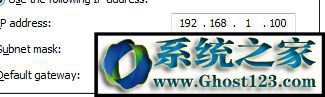
4、接下来单击oK。完成之后,打开浏览器,在地址栏输入192.168.1.253,便可以打开路由的管理界面了。
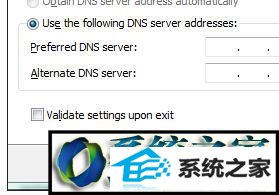
windows10系统下tp路由器登陆失败问题的解决方法就为大家介绍到这里了。
最新文章推荐
- 操作win10系统宽带连接本地连接未识别的办法?
- 为你解决win10系统关机时提示lexpps.exe程序错误的方法?
- 手把手恢复win10系统开始屏幕磁贴右键菜单在开始菜单下面的办法?
- 手把手修复win10系统重装后不能上网的方法?
- 为您win10系统iE无法打开internet站点的方案?
- win10企业版激活工具64位最新推选
- 图文为你win10系统磁盘不能创建新分区的步骤?
- 帮您修复win10系统设置usb为第一启动项的技巧?
- 主编练习win10系统内置管理员Administrator无法打开应用的办法?
- 图文传授win10系统检测不到网卡的方法?
- 装机高人告诉你一键装机win7
- 小马教你win10系统笔记本开机后出现黑屏只显示鼠标的方法?
教程推荐
-
 为你还原win10系统使用kmspico激活工具激活office2018的技巧?
[2012-02-19]
为你还原win10系统使用kmspico激活工具激活office2018的技巧?
[2012-02-19]
-
 教你修复win10系统开机黑屏只有鼠标在屏幕上的办法?
[2015-09-10]
教你修复win10系统开机黑屏只有鼠标在屏幕上的办法?
[2015-09-10]
-
 技术员恢复win10系统安装好bandizip后没有右键菜单的方法?
[2018-03-18]
技术员恢复win10系统安装好bandizip后没有右键菜单的方法?
[2018-03-18]
-
 手把手解决win10系统无法运行黑手党3的方法?
[2015-12-11]
手把手解决win10系统无法运行黑手党3的方法?
[2015-12-11]
-
 雨风木林帮您win10系统共享文件夹设置账号密码的方法?
[2016-10-08]
雨风木林帮您win10系统共享文件夹设置账号密码的方法?
[2016-10-08]
系统推荐
- 深度技术Window8.1 32位 精选春节装机版 v2020.02
- 雨林木风ghost XP3老电脑游戏版v2025.01
- 系统之家Win10 官方装机版 2021.06(64位)
- 新萝卜家园v2021.12最新win8.1 32位新电脑纪念版
- 新萝卜家园Ghost Win7 32位 电脑城纯净版 2021.04
- 大地系统Windows10 32位 新机装机版 2021.04
- 新萝卜家园Ghost Win10 64位 特别装机版 2021.04
- 通用系统Win8.1 32位 专用纯净版 2021.06
- 深度技术Win7 标准装机版64位 2021.06
- 新萝卜家园WinXP 旗舰纯净版 2021.06
栏目推荐: u盘装系统 windows7激活密钥 win7密钥 win8系统下载 win10优化 微pe系统 win10产品密钥 windows7下载
专题推荐: win10专业版激活 win7精简版 联想笔记本重装系统 大地系统 深度之家 windows8企业版
Copyright @ 2020 就下载 版权所有